Como adicionar linhas e Colunas a uma tabela no Word

para personalização, você pode adicionar linhas e colunas a um documento do Microsoft Word. Para fazer isso, siga estas instruções para adicionar tablets.
o Microsoft Word provavelmente não é a primeira coisa que você pensa quando precisa trabalhar com uma planilha. Para isso, você recorreria ao Microsoft Excel. E, no entanto, você ainda pode adicionar colunas e linhas a uma tabela em um documento do Word. Veja como fazer isso.
adicionar linhas e Colunas: Criar uma tabela
o primeiro passo para adicionar linhas e colunas em um documento do Word é criar uma tabela. Para começar:
- Inicie o Microsoft Word.
- abra o documento que deseja usar.
- coloque o ponteiro no local onde deseja adicionar uma tabela.
- escolha Inserir > tabela na palavra fita.
- Use o gráfico no menu suspenso para adicionar linhas e Colunas.
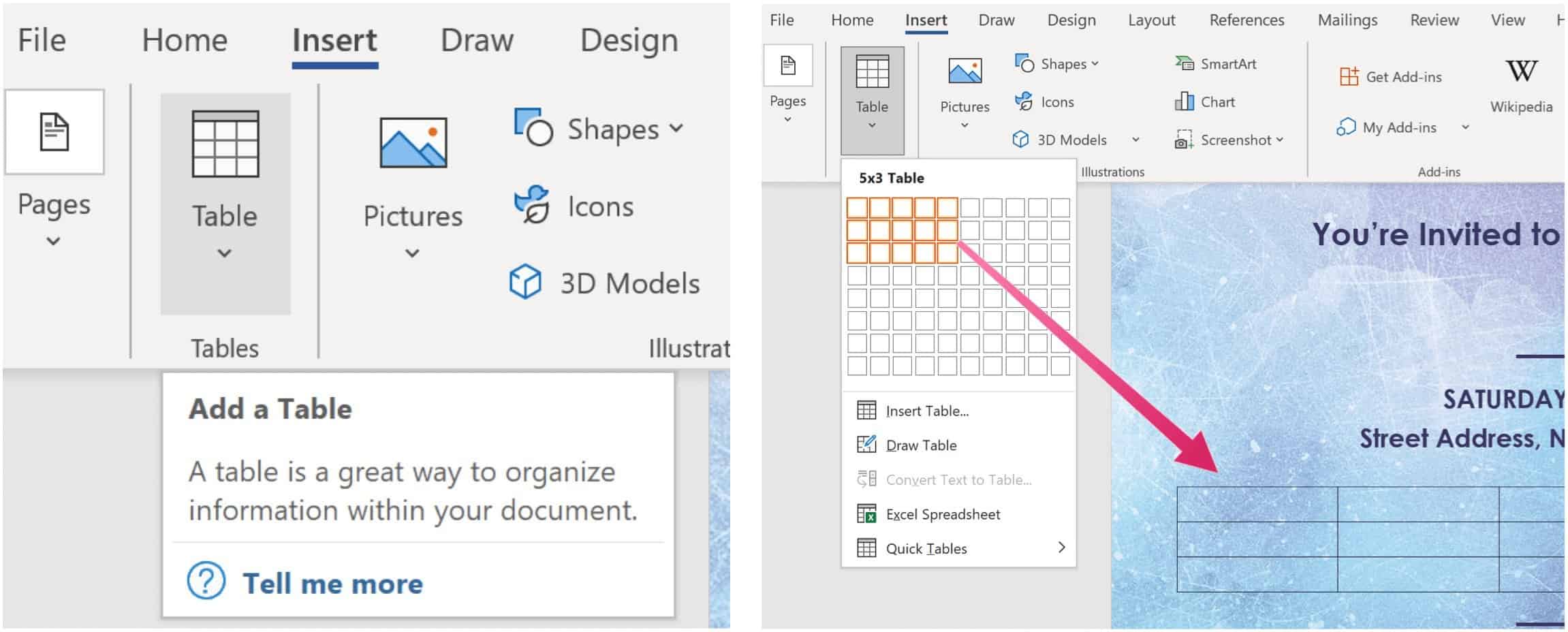
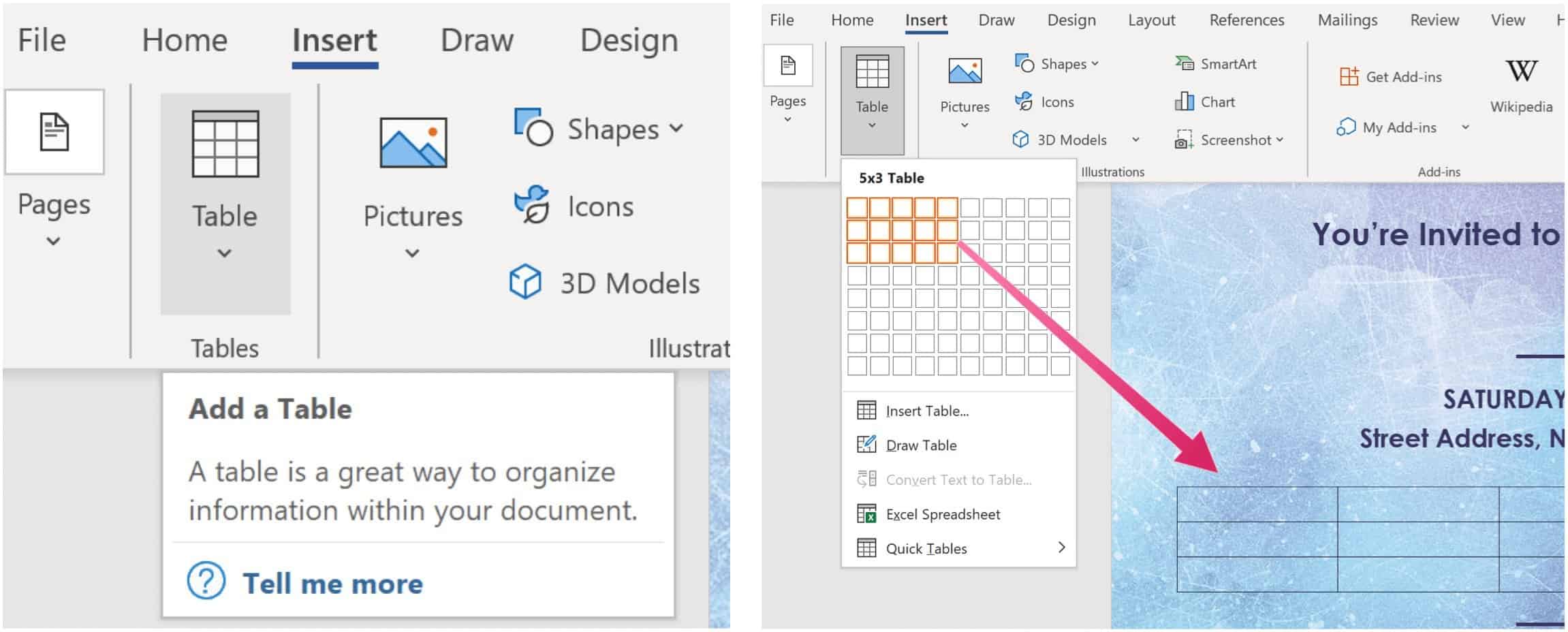
uma Vez que a tabela é criada, você pode adicionar dados.
adicionando linhas
depois de criar uma tabela em um documento do Word, talvez seja necessário adicionar uma nova linha. Você pode fazer isso colocando o cursor na última célula da tabela e, em seguida, clique em guia no teclado. Para adicionar mais linhas, repita.
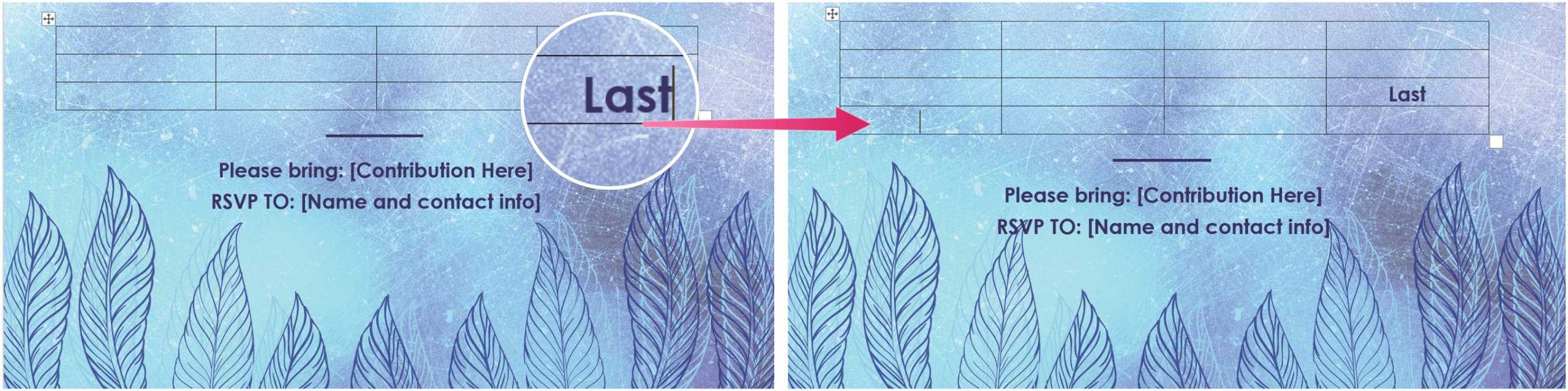
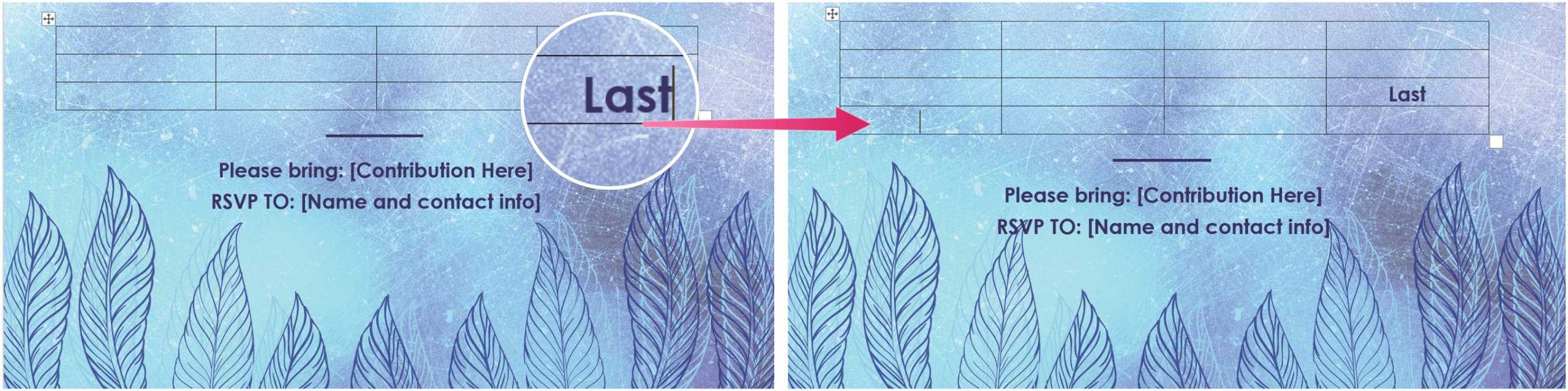
Excluir Linhas
Você também pode excluir linhas e colunas na sua tabela pressionando a tecla Delete. Para fazer isso, selecione uma linha ou coluna na tabela e use a tecla Excluir. Você também pode escolher o botão Excluir na caixa opções e selecionar Excluir linha. Você também pode selecionar Excluir célula, Excluir coluna e excluir tabela usando o mesmo botão.


Excluir Colunas
também É possível excluir colunas da mesma forma. Primeiro, selecione a coluna inteira que deseja excluir e pressione a tecla Excluir no teclado.
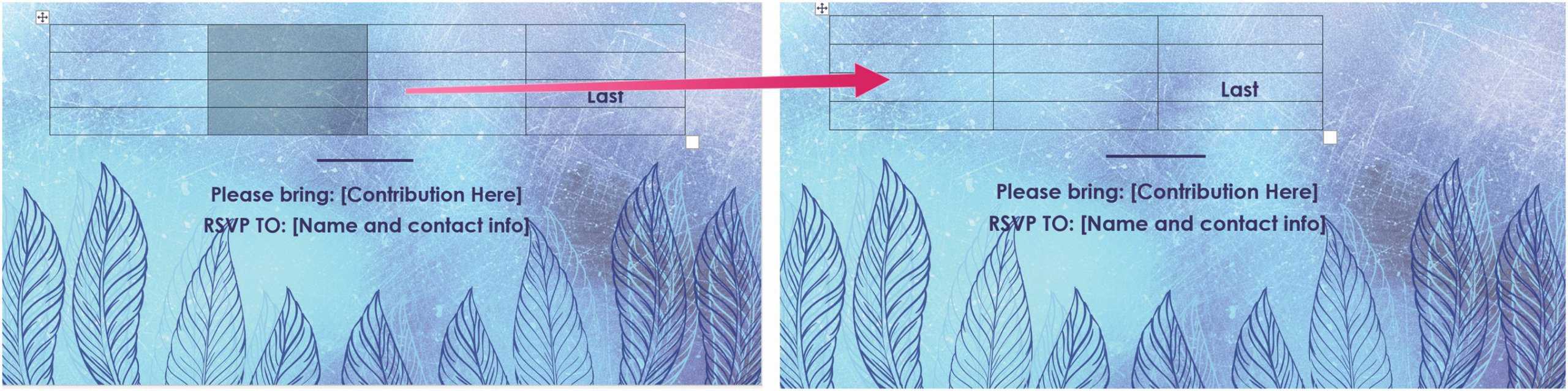
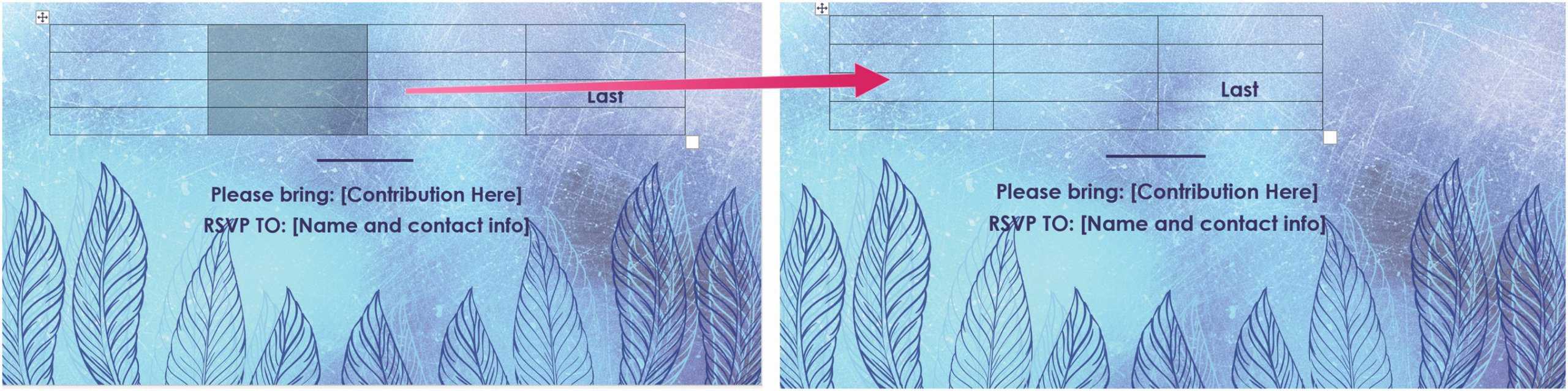
Outras Opções
Com o cursor na tabela, você pode executar etapas adicionais usando a Palavra menu da faixa de opções. Primeiro, certifique-se de selecionar a segunda opção de Layout no menu. A partir daí, escolha linhas & colunas e selecione entre as seguintes opções.
com Insert acima, uma linha acima da célula atual é criada, assim como Insert abaixo adiciona uma nova linha imediatamente após a célula ativa. Insert Right faz uma nova coluna à direita da célula, enquanto Insert Left faz o oposto.
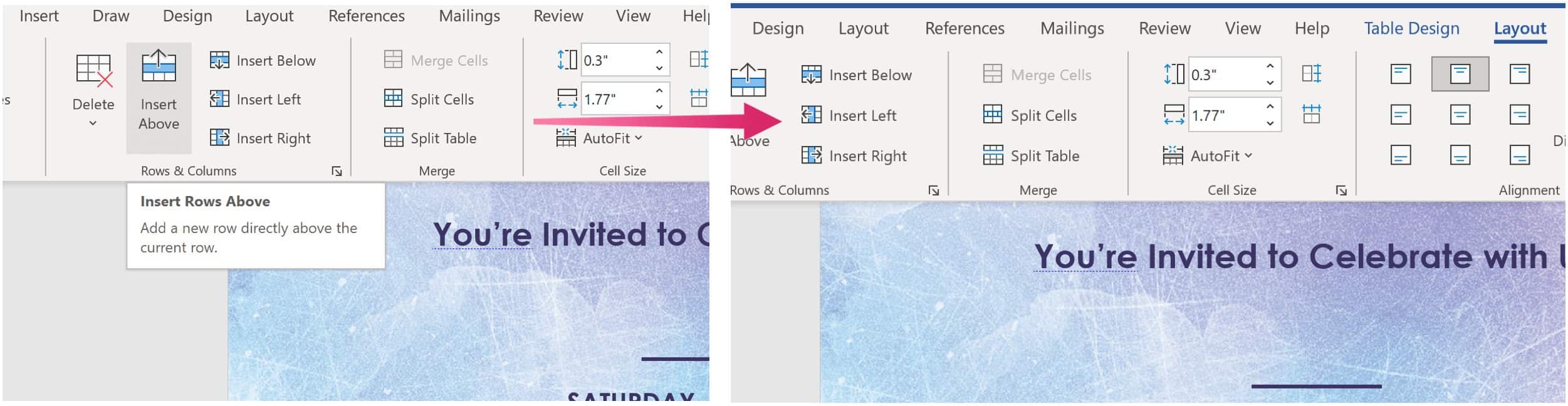
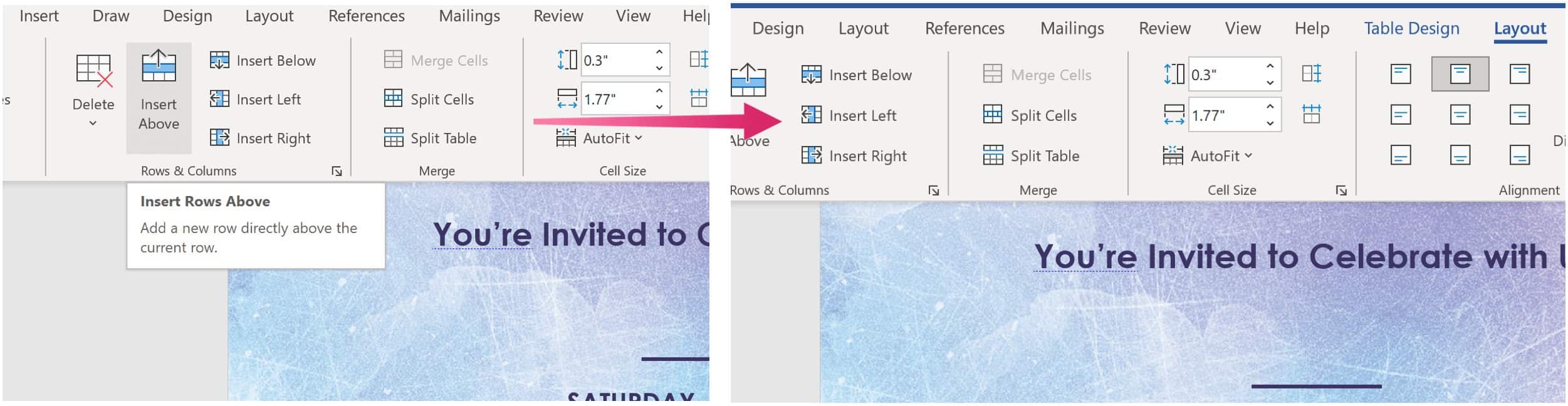
Mais Com o Microsoft Word
Não surpreendentemente, há muito mais que você pode fazer com o Word, mesmo com tabelas, incluindo alterar a formatação. Você também pode usar uma visualização de esboço quando estiver trabalhando com documentos grandes e inserir GIFs animados, entre outras tarefas.
você pode encontrar o Microsoft Word dentro do pacote Microsoft 365. Para uso doméstico, o pacote Microsoft 365 (anteriormente O365) está atualmente disponível em três variedades, incluindo um plano de estudante familiar, pessoal e doméstico &. Em termos de preço, o primeiro é de US $100 por ano (ou US $10/mês) e inclui Word, Excel, PowerPoint, OneNote e Outlook para Mac. A associação cobre até seis usuários. A versão pessoal é para um indivíduo e é de US $70/ano ou US $6,99 por mês. Finalmente, o plano do aluno é uma compra única de US $150 e inclui Word, Excel e PowerPoint.
os usuários corporativos podem selecionar planos básicos, padrão e Premium, a partir de US $5 por usuário/mês.
